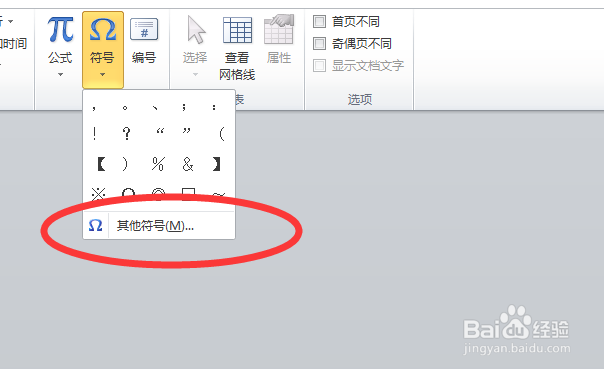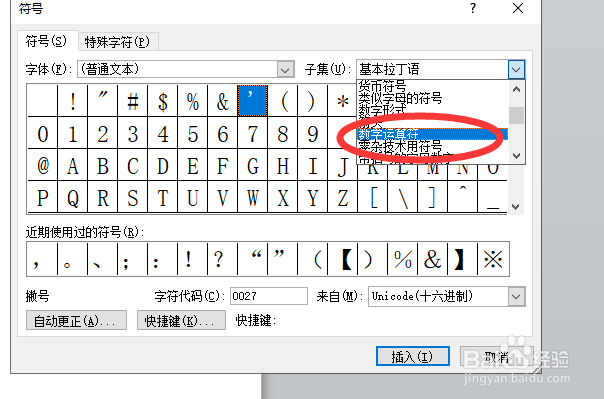word文档怎么设置方框中打勾的形状
1、点击顶部的插入按钮,如下图
2、点击下拉列表中符号,如下图
3、点击其他符号,如下图
4、在子集中点击数学运算符,如下图
5、点击√,并点击右下角的插入按钮,如下图
6、点击开始——字圆符号,如下图
7、在圈号中点击方框。并点击确定。如下图
8、带勾的方框设计完成。如下图
声明:本网站引用、摘录或转载内容仅供网站访问者交流或参考,不代表本站立场,如存在版权或非法内容,请联系站长删除,联系邮箱:site.kefu@qq.com。
阅读量:78
阅读量:39
阅读量:50
阅读量:25
阅读量:24